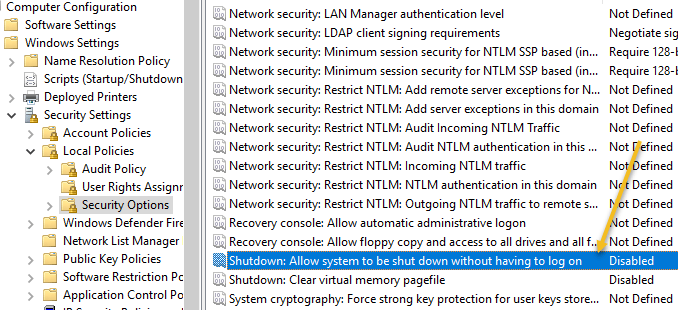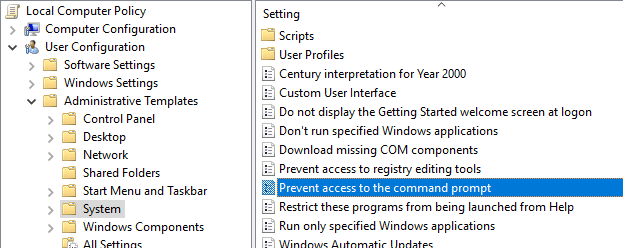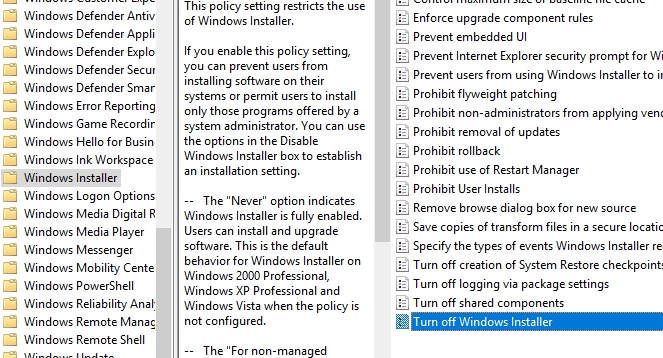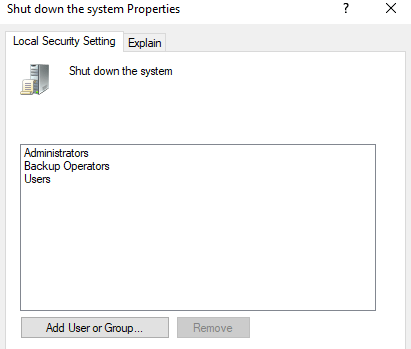사람들이 Windows 시스템을 종료하거나 로그 오프하지 못하게하는 방법을 찾고 있다면 올바른 위치에 왔습니다. 어떤 이유로 든 Windows 컴퓨터를 종료하거나 로그 오프하기위한 모든 옵션을 제거하는 몇 가지 방법이 있습니다.
기본적으로 Windows 컴퓨터를 종료하는 방법에는 여러 가지가 있습니다. 시작및 컴퓨터 끄기 / 종료를 선택하고 Ctrl + Alt + Del을 누른 다음 시스템 종료를 선택하고 명령 프롬프트를 열고 종료 명령을 입력하거나 종료하는 타사 응용 프로그램을 설치하십시오
이 기사에서는 각 방법을 다루고 시스템 종료를 차단하는 방법을 설명합니다. 귀하의 마일리지는 보유하고있는 Windows의 버전에 따라 다릅니다. 홈 버전 또는 더 낮은 버전의 Windows를 실행하는 경우 아래 옵션은 모두 사용할 수 없습니다.
종료 옵션 제거
먼저 차례 그룹 정책 편집기를 사용하여 시작 메뉴 및 Ctrl + Alt + Del 화면에서 컴퓨터 끄기단추를 클릭합니다. Windows Home 또는 Starter 에디션에서는이 편집기를 사용할 수 없습니다.
시작을 클릭하고 gpedit.msc를 입력 한 다음 들어가다.왼쪽 창에서 사용자 구성을 확장 한 다음 관리 템플릿을 확장합니다. 마지막으로 시작 메뉴 및 작업 표시 줄을 클릭하십시오. 설정을 컴퓨터의 모든 사용자에게 적용하려면 컴퓨터 구성아래에서 동일한 위치로 이동할 수도 있습니다.
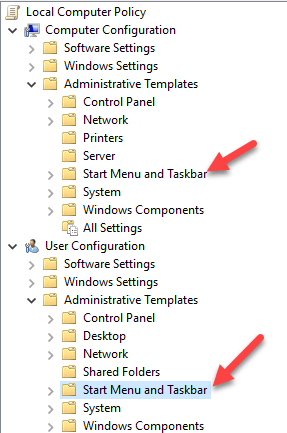 종료, 다시 시작, 절전 및 최대 절전 모드 명령에 대한 제거 및 액세스 금지를 두 번 클릭하고 사용으로 설정하십시오. 이 설명에서 시작 메뉴 및 작업 관리자에서 종료 옵션이 제거된다는 것을 알 수 있습니다.
종료, 다시 시작, 절전 및 최대 절전 모드 명령에 대한 제거 및 액세스 금지를 두 번 클릭하고 사용으로 설정하십시오. 이 설명에서 시작 메뉴 및 작업 관리자에서 종료 옵션이 제거된다는 것을 알 수 있습니다.
그러나 사용자는 여전히 단순히 Windows에서 로그 오프 한 다음 위의 설정을 적용한 후에도 남아있는 전원버튼을 클릭하십시오.
이를 방지하려면 동일한 섹션에서 로그 오프 제거 시작 메뉴설정을 찾아 사용으로 변경해야합니다 (사용자 구성 ). 이제 사용자는 로그 오프 할 수 없으며 해당 화면에 접근 할 수 없습니다. 그러나 특정 이유로 컴퓨터가 다시 시작되면 로그인 화면이 나타나고 컴퓨터를 종료 할 수 있습니다. 이 시나리오를 방지하려면 누군가 로그온했을 때만 컴퓨터를 종료하도록 그룹 정책을 구성 할 수도 있습니다.컴퓨터 구성 - Windows 설정 - 보안 설정 - 로컬 정책 - 보안 옵션 <종료 : 시스템에 로그온하지 않고 시스템 종료 허용으로 설정하고 사용 중지로 설정하십시오.
마지막으로 명령 프롬프트로 이동하여 종료를 입력하지 못하게해야합니다. 이렇게하려면 다음 정책으로 이동하십시오.
사용자 구성 - 관리 템플릿 - 시스템을 클릭하고 명령 프롬프트에 대한 액세스 금지정책을 두 번 클릭하고 사용으로 설정하십시오. 사용자 구성섹션의 모든 내용은 관리자 계정을 포함하여 모든 사용자에게 적용되므로 참고하시기 바랍니다.조심하고 필요한 경우 액세스를 복원 할 수있는 옵션을 남겨 두십시오. 내가 일반적으로하는 일은 나중에 그룹 정책에 액세스 할 수 있도록 시작 메뉴의 실행 명령 옵션을 그대로 두는 것입니다. 이 옵션을 제거하면 기본적으로 자신을 잠급니다.
Administrator 계정을 제외한 모든 사용자에게 로컬 그룹 정책을 적용 할 수 있지만 몇 단계가 필요합니다. 마이크로 소프트는 정확히 어떻게 할 것인지 지식 기반 기사 를 작성했습니다.
마지막으로, 사용자가 컴퓨터를 종료하기 위해 타사 프로그램을 설치하지 못하도록하기 위해 표준 - 관리) Windows에서 사용자 계정. 표준 계정에는 대부분 소프트웨어를 설치할 수있는 권한이 없습니다. 어떤 종류의 소프트웨어 설치를 정말로 막으려면 다음 정책으로 이동하십시오.
컴퓨터 구성 - 관리 템플릿 - Windows 구성 요소 - Windows Installer를 클릭하고 사용 안 함 Windows Installer또는 Windows Installer 사용 안함을 선택하십시오.
strong>를 선택하고 드롭 다운 상자에서 항상을 선택하십시오. 표준 사용자 계정도 그룹 정책 편집기에 액세스 할 수 없으므로 비 관리자 계정을 사용하는 또 다른 이유가됩니다.
사용자가 표준 사용자로 로그인하면 다른 사람이 해당 계정을 사용할 수 없게됩니다.
마지막으로 여분의 백업으로 정상적인 사용자 계정에서 시스템 종료 권한을 제거 할 수 있습니다. 다음 정책으로 이동하면됩니다.
컴퓨터 구성 \ Windows 설정 \ 보안 설정 \ 로컬 정책 \ 사용자 권한 할당 \을 클릭하고 시스템 종료 시스템.
기본적으로 여기에 나열된 두 그룹이 표시됩니다. 실행 중입니다. 가장 쉬운 방법은 Users 그룹을 제거하고 나머지는 그대로 두는 것입니다. 그렇게하면 종료 권한이 부여되지만 일반 사용자에게는 종료 권한이 부여되지 않습니다. 그들이 Windows에 종료 신호를 보내는 방법을 알아낼 수는 있지만이 정책에 의해 차단됩니다.
이것은 Windows 컴퓨터를 종료 할 수있는 모든 다른 방법에 대한 것입니다. 이것은 모든 것을 다룹니다. 다시 말하지만, 이는 Pro 이상의 Windows 버전에서만 작동합니다. 질문이 있으시면 의견을 게시하십시오. 즐기십시오!